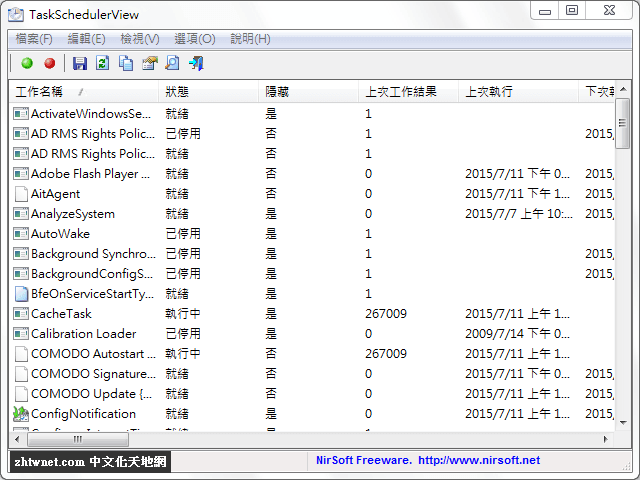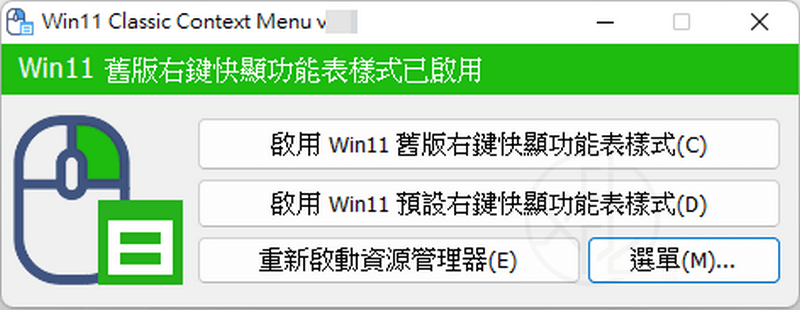最後更新時間: 2025-04-08

Volumouse 是一款只要滾動滑鼠滾輪就能控制電腦音量的免費軟體。Volumouse 為您提供了一種快速簡便的方法來控制系統的音量 – 只需滾動滑鼠的滾輪即可,可讓您透過滑鼠滾動以及結合相應的按鍵(如 ALT、CTRL 等)來隨時調整電腦的音量。當您想在玩視訊遊戲、工作或看電影時快速調節音量時,它可以派上用場,不必再去找右下角的小喇叭來做調整。
它允許您定義一組規則來確定何時使用滑鼠滾輪來改變音量。例如: 您可以將 Volumouse 組態為在按住 Alt 鍵、按下滑鼠左鍵、滑鼠游標懸停在工作列上時使用滑鼠滾輪來進行調整整體音量、mic音量、左聲道音量等等音量控制…
此外,您可以啟用 Volumouse 以在系統匣中顯示圖示、在系統啟動時自動執行並以高優先順序執行、儲存目前設定以供進一步使用等等…
已知問題
在 Windows Vista/7/2008/8/10/11 上 – 如果 UAC 處於打開狀態,則 Volumouse 無法與您以系統管理員身分執行的應用程式一起使用。如果您希望 Volumouse 能夠從以系統管理員身分執行的應用程式中擷取滑鼠事件,則還應該以系統管理員身分執行 Volumouse。
Volumouse 用滑鼠滾輪控制音量(謝慶憲 繁化)
■ 下載連結
Volumouse 使用簡介:
當您執行 Volumouse 時,會顯示主選項視窗,以便您根據需要配置 Volumouse。您隨時可以透過按下 Volumouse 的系統匣圖示再次返回「選項」視窗。
Volumouse 可讓您定義最多 5 種不同的規則,以確定何時以及如何使用滾輪來控制音量。當您第一次執行 Volumouse 時,它會為您定義 2 個預設規則:按下 alt 鍵時和按下滑鼠左鍵時。您可以按 [確定] 按鈕接受預設設定,或根據您的喜好變更規則清單。
滾輪滑鼠規則
每條規則包含 4 個基本欄位:

使用滾輪於:此欄位表示規則的條件。例如:如果您選擇「Shift 鍵已按下」,則僅當按住 Shift 鍵時才會啟動此規則。您也可以透過在此欄位中選擇「停用」來停用規則。
控制元件:此欄位決定您要使用此規則控制的聲音元件。預設且最有用的元件是「預設播放裝置」。
聲道:此欄位中的預設且最有用的選項是「所有聲道」,這意味著左右聲道都更改為相同的值。如果由於某種原因,您只想單獨更改一個聲道 – 您可以使用「左聲道」和「右聲道」選項。 如果選擇「靜音 / 取消靜音」選項,向下滾動滾輪將靜音,向上滾動滾輪將取消靜音。
節度:每次移動滑鼠滾輪時加到音量的節度。如果增加此數字,則滾動滾輪時音量變化會更快。
每個規則還有更多進階選項,您可以透過按下 [更多…] 按鈕來配置所需規則。
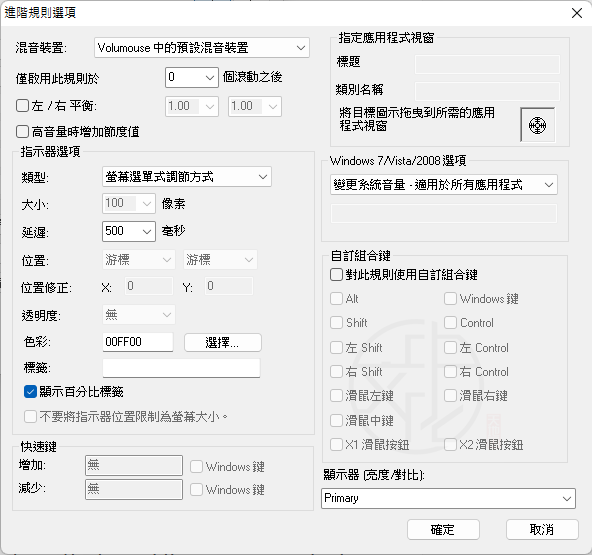
「更多…」規則選項
「僅啟用此規則於」允許您僅在指定的輪子移動次數後啟動規則。
左 / 右平衡:讓您可以控制左右聲道的平衡。
指示器選項
類型:指示器的類型。 您可以選擇垂直追蹤列、水平追蹤列或「無」 – 如果您不想顯示任何指示器。
大小:指示器的大小 – 以像素為單位。
延遲:音量調整完成後,螢幕上顯示指示器的毫秒數。預設值為 500 毫秒。
位置:指示器的水平和垂直位置。預設情況下,指示器顯示在滑鼠遊標的位置。
透明度:允許您將指示器顯示為透明。僅適用於 Windows 2000/XP。

一般選項
混音裝置:您要在 Volumouse 中使用的聲音裝置。
顯示圖示於系統匣:預設情況下,Volumouse 的圖示顯示在系統匣(工作列)中。當您用滑鼠左鍵按下該圖示時,將顯示主選項視窗。如果您因為某些原因不希望此圖示出現在工作列中,您可以透過取消勾選此選項來隱藏它。未勾選此選項時,存取選項視窗的唯一方法是執行 Volumouse 的可執行檔(volumouse.exe)
開機時載入 Volumouse:如果勾選此選項,重新啟動電腦後將自動載入 Volumouse。
當您啟動 Volumouse 時顯示此視窗:預設情況下,每次執行 Volumouse 時都會顯示「選項」視窗。 如果您想避免這種情況,請取消勾選此選項
以高優先權執行 Volumouse 應用程式:當 CPU 使用率較高時,Volumouse 可能對滑鼠移動的反應非常慢。為了提高 Volumouse 在高 CPU 使用率情況下的效能,您可以將 Volumouse 應用程式的優先順序設為高,只需勾選此選項即可。
喜歡我的文章歡迎大家分享,請別忘了到 威盛電腦 粉絲專頁 按讚並在「追蹤設定」中將其設為最愛,或者每天到 中文化天地網 網站 逛逛,獲得最新的軟、硬體資訊。

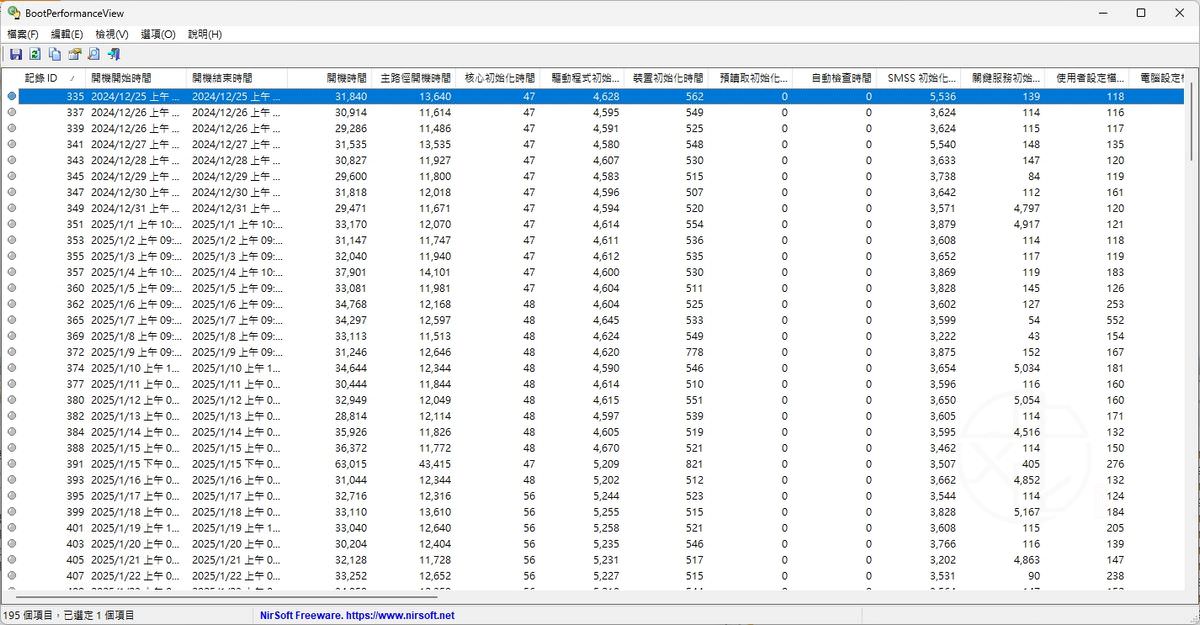
![Read more about the article [更新] DirPrintOK 7.49 資料夾列印工具|快速輸出資料夾結構與檔案清單](https://zhtwnet.com/wp-content/uploads/DirPrintOK.png)